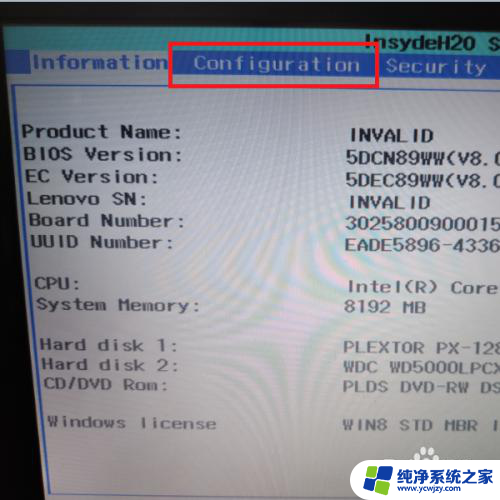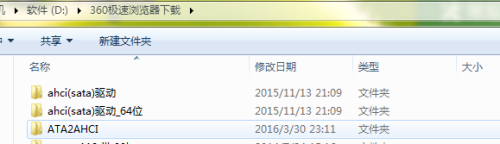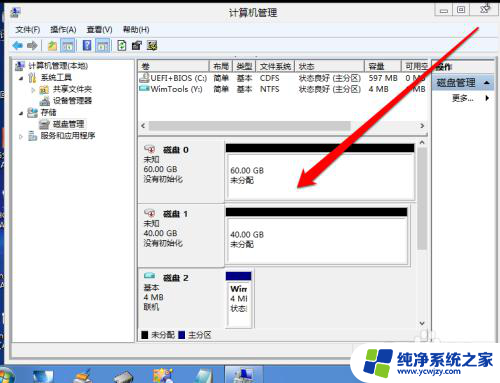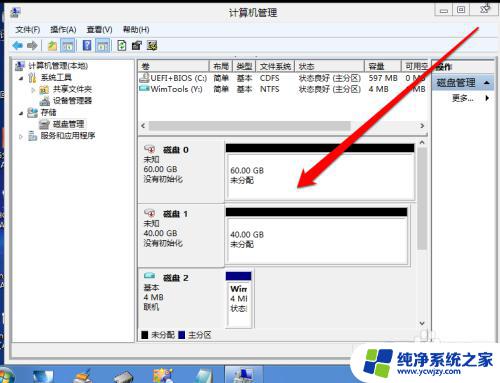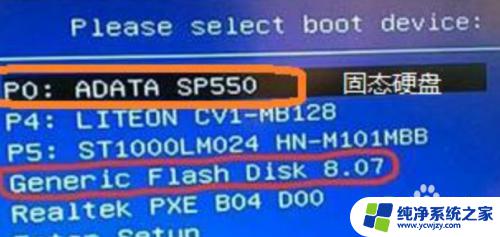固态硬盘bios设置ahci模式 如何在 BIOS 中设置固态硬盘的工作模式
固态硬盘(SSD)作为一种高速存储设备,其性能优于传统机械硬盘,在使用固态硬盘时,我们需要确保其工作在AHCI模式下,以充分发挥其性能优势。AHCI(Advanced Host Controller Interface)是一种高级主机控制器接口,它提供了更高的数据传输速率和更稳定的操作系统支持。在BIOS中正确设置固态硬盘的工作模式对于提升系统性能至关重要。接下来我们将探讨如何在BIOS中进行AHCI模式的设置,以确保固态硬盘能够以最佳状态工作。
操作方法:
1.这里以联想笔记本电脑Y480为例,在电脑重启的时候。不停地按下F2键,进入BIOS设置页面,在BIOS设置页面中,使用方向键打开“Configuration”菜单。
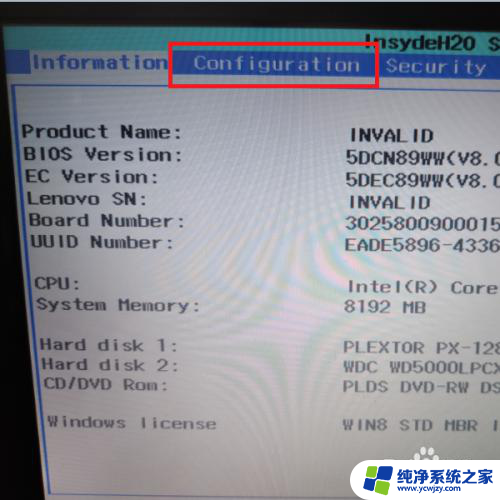
2.进入“Configuration”菜单页面之后,需要找到SATA Controller Mode设置项。

3.可以看到原先默认的硬盘模式就是“AHCI”模式,可以通过BIOS对其进行修改设置。
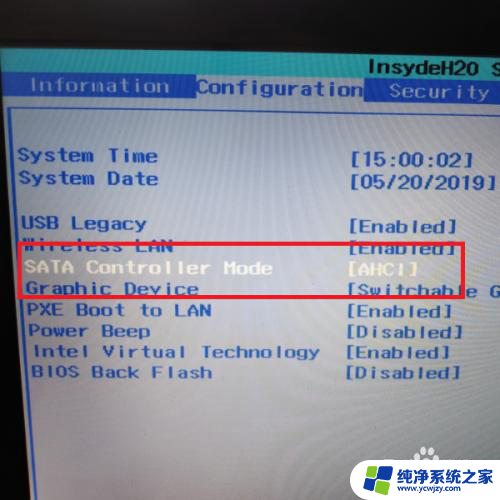
4.接下来,查看BIOS设置页面底部。可以看到修改预设值的按键为“F5/F6”键,因此,直接按下F5或者F6键即可进行修改。
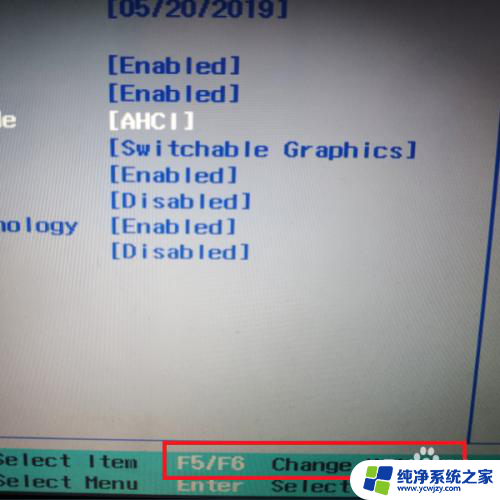
5.修改完成之后,即可看到硬盘模式设置项已经发生了更改。可以在AHCI和IDE模式两者之间进行切换,当然,这里还是强烈建议固态硬盘一定要选择AHCI模式!!

6.模式修改完毕之后,在BIOS设置页面底部可以看到,按下F10键,即可保存对BIOS模式的修改设置。
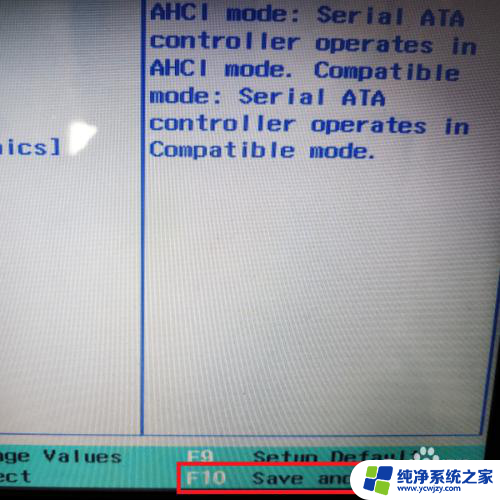
7.最后,将弹出对话框窗口页面,选择“Yes”之后,按下回车键即可保存对BIOS的设置。
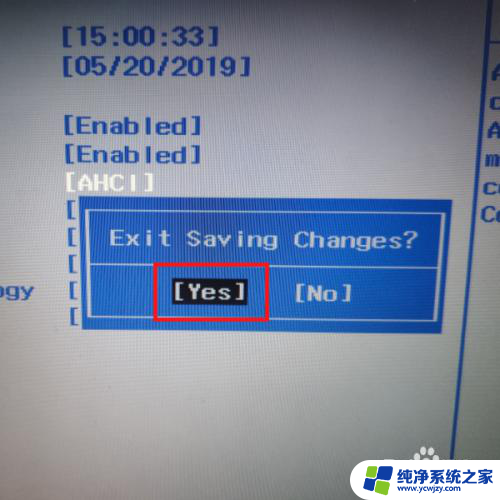
以上是固态硬盘BIOS设置AHCI模式的全部内容,如果遇到这种情况,你可以根据本文提供的操作步骤解决问题,非常简单快速,一步到位。